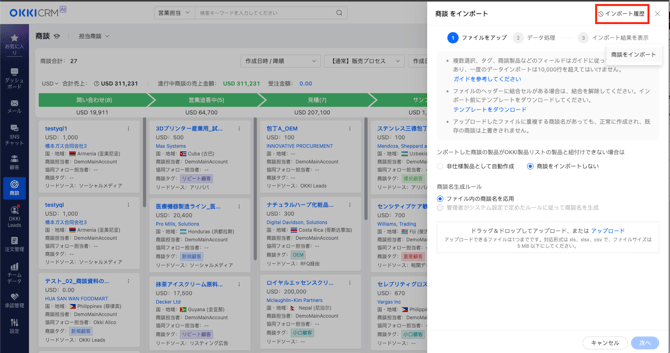データインポートガイド~編集中~
このガイドでは、OKKI CRMへのデータインポート機能の要件と使い方を解説します。適切な形式でデータを準備することで、スムーズなデータ移行が可能になります。
インポート可能項目
- 顧客データインポート
- 商談データインポート
- 連絡先一括アップロード
- 入金情報インポート
- 製品インポート
⚫︎共通フォーマット要件
重要:全インポート機能共通の基本ルール
以下の要件は全てのインポート機能に適用されます。これらを満たさない場合、インポートエラーや失敗の原因となります。
インポートシート(xls、xlsx、csv )基本構成
- 1行目:必ずヘッダー行(項目名)を配置
- 列構成:各フィールドを独立した列で管理
- 禁止:セルの結合は一切不可
データ形式要件
- 数値:純粋な数値のみ(小数点対応)
- 日付:2022-01-01 または 2022/1/1 形式※テキスト形式で入力(日付形式は使用不可)
- 選択肢:システム登録済みの選択肢のみ
![]()
1.顧客データインポート
既存の顧客データベースをOKKI CRMに一括で移行できる機能です。会社情報、連絡先、分類・タグ情報を効率的にインポートできます。
1.インポートするデータを用意
顧客テンプレートをDLする
- 1回でアップロードできるファイルは1つかつ10,000行までです
- 対応形式は xls、xlsx、csv で、ファイルサイズは 5 MB 以下にしてください
- 担当顧客リストと潜在顧客リストを分けてインポートしてください
- 顧客タグやリードソースなどはCRM内に登録されている項目の取り込みが可能です。CRM内のデータと一致しない場合はインポートに失敗します
インポートする項目に関して、顧客情報として入力必須項目としている項目は空欄にできません。
設定>販売管理>顧客項目設定
より必須項目の確認を行なってください。
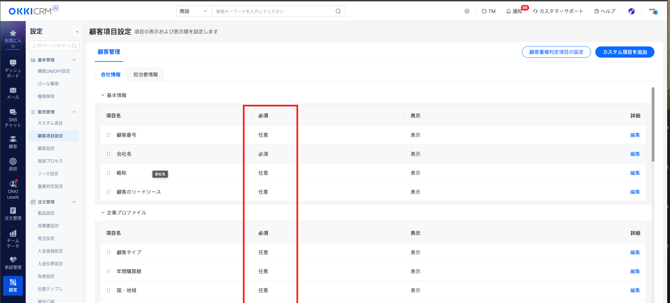
併せて、重複設定に関しても確認をお願いします。
設定>販売管理>重複判定設定
例えば、メールアドレスを「重複の場合、保存できる」としていた場合、顧客A社と顧客B社に同じメールアドレスの担当者が存在しても、どちらの顧客リストにも登録されます。
顧客重複判定項目の設定
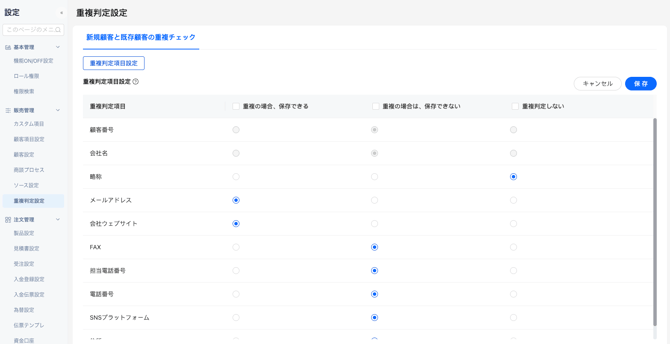
2.顧客インポート画面へ進む
顧客>顧客登録>顧客をインポート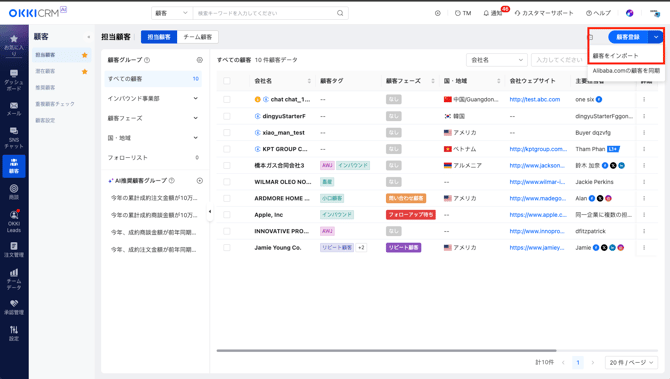
3.インポート先を選択
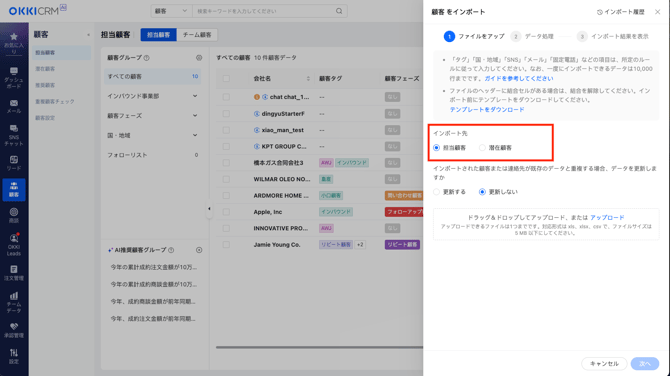
4.顧客または連絡先が既存データに重複される場合、データを更新するかを選択
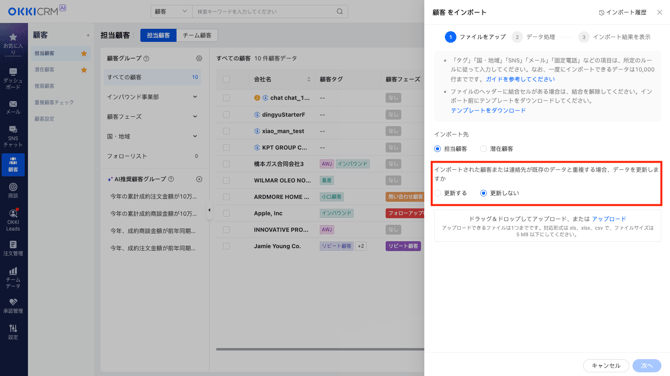
5.ファイルをアップロード
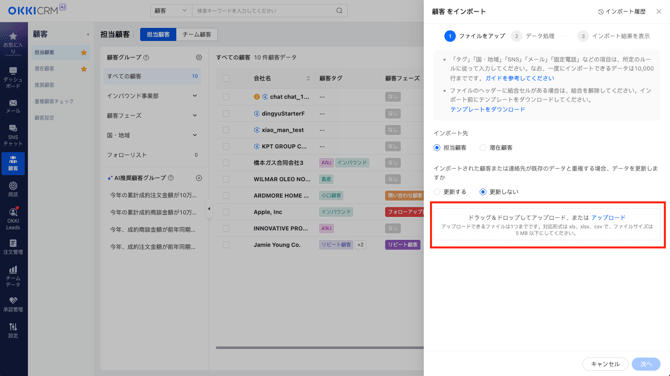
6.ファイル1行目の項目と顧客情報の項目をマッピングし、インポートを開始
マッピングを簡単にするために、ファイル作成時に項目名をOKKI CRMの顧客管理項目名と同じもので作成することを推奨します
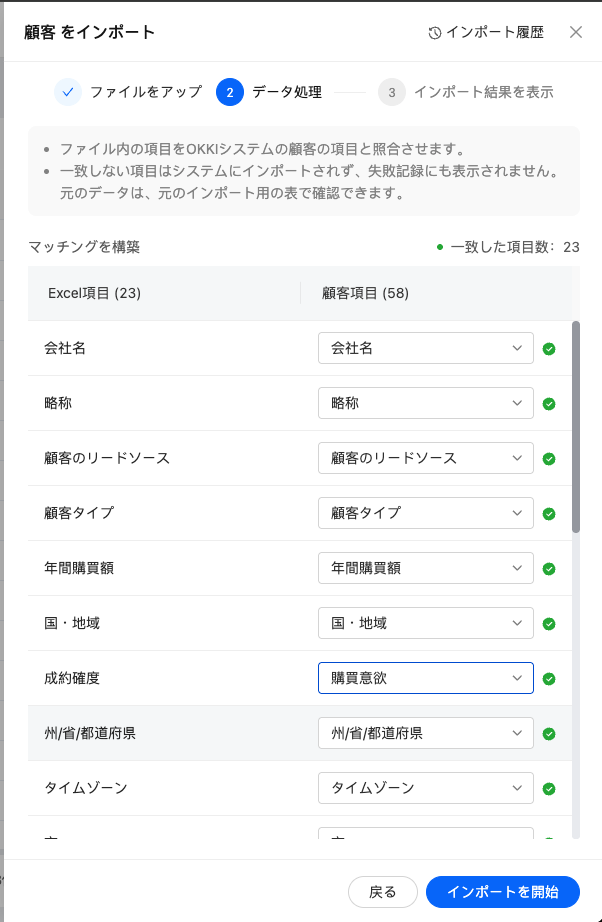
7.インポート完了
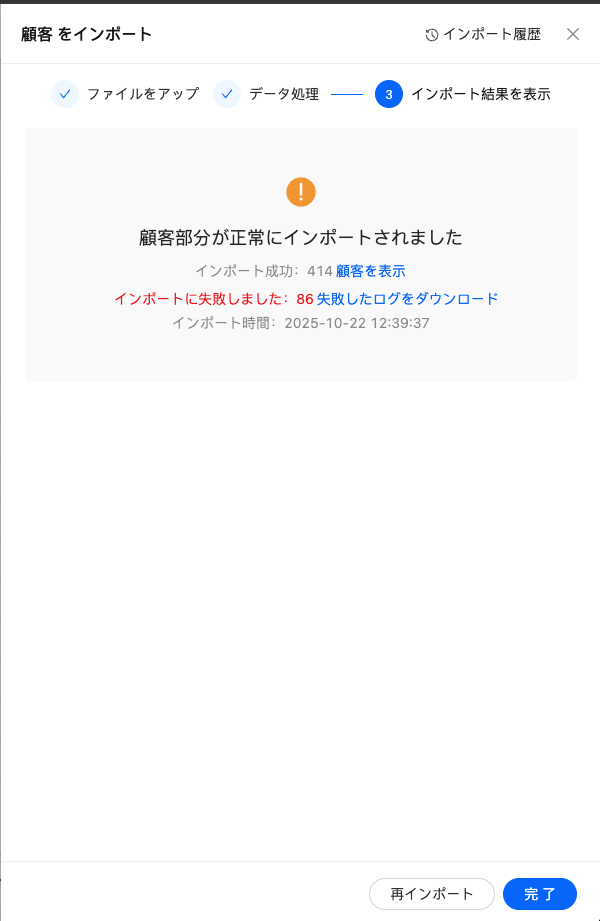
顧客のインポート履歴は
顧客>顧客登録>顧客をインポート>インポート履歴
より確認が可能です。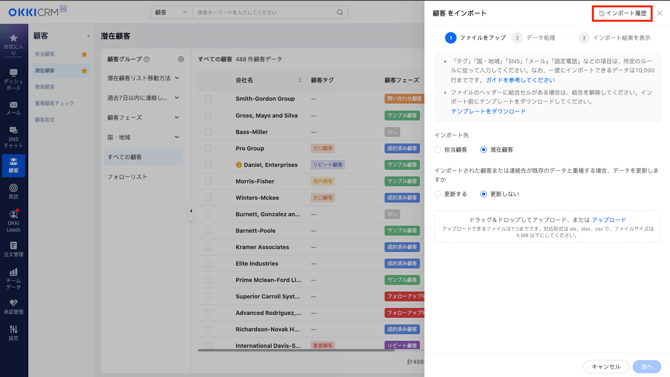
※インポートに失敗したデータがある場合は、失敗したログをダウンロードしていただき、失敗原因を確認の上再度インポートしてください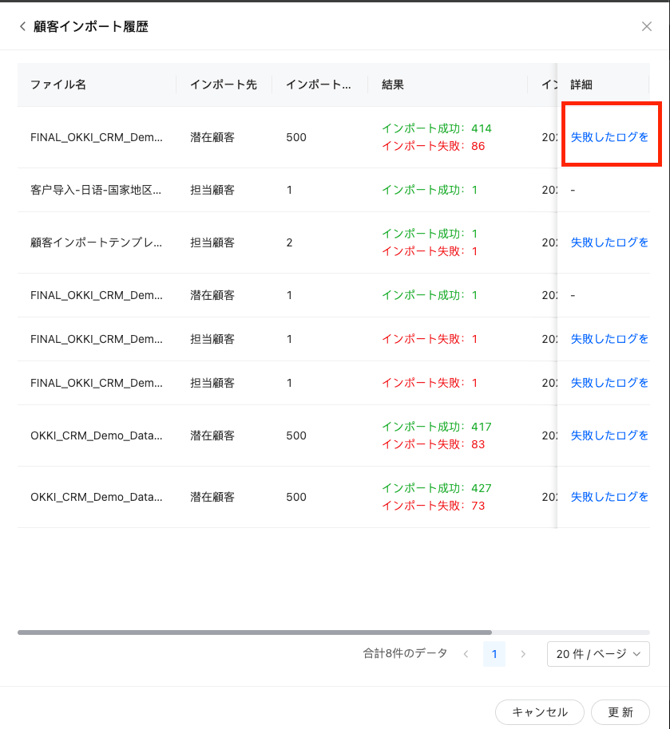
重複判定設定に関して
エラーでよく上がるのが、「すでにメールアドレスが登録されているため」などデータが重複しているためインポートができなかったというケースです。
その場合、まず重複判定設定を行なっていただくことを推奨します。
設定>販売管理>重複判定設定
にて設定を進めてください。
選択した重複判定項目が既存顧客と重複している場合、設定したルールが適用されます。ただし、この機能を設定した後に新規作成された顧客にのみ適用されます。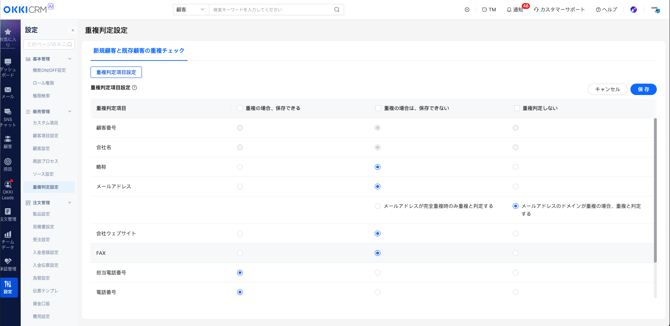
2.商談データインポート
既存で管理している商談パイプラインの情報をOKKI CRMに一括で移行できる機能です。
1.インポートするデータを用意
商談テンプレートをDLする
- 1回でアップロードできるファイルは1つかつ10,000行までです
- 対応形式は xls、xlsx、csv で、ファイルサイズは 5 MB 以下にしてください
- 担当顧客リストと潜在顧客リストを分けてインポートしてください
- 商談タグやリードソースなどはCRM内に登録されている項目の取り込みが可能です。CRM内のデータと一致しない場合はインポートに失敗します
- アップロードしたファイルに重複する商談名があっても、正常に作成され、既存の商談は上書きされません。
インポートする項目に関して、商談項目として入力必須項目としている項目は空欄にできません。
設定>販売管理>商談プロセス>商談項目
より必須項目の確認を行なってください。
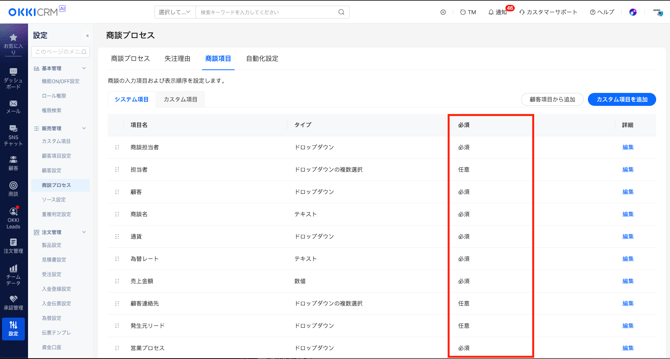
2.商談インポート画面へ進む
商談>新規商談登録>商談をインポート
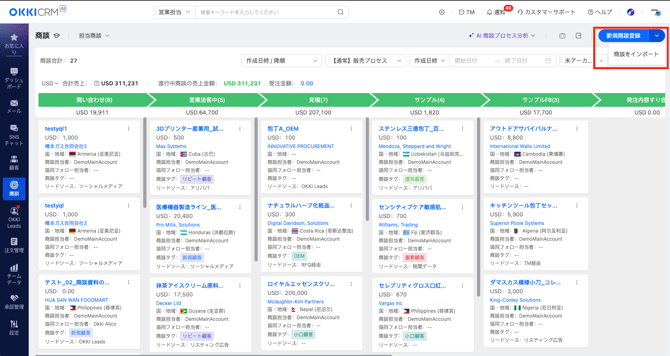
3.条件を設定
- 製品リストと紐付けができない場合
自動で製品を作成しインポートするかorインポートしない
を選択 - 商談名の作成ルールを選択
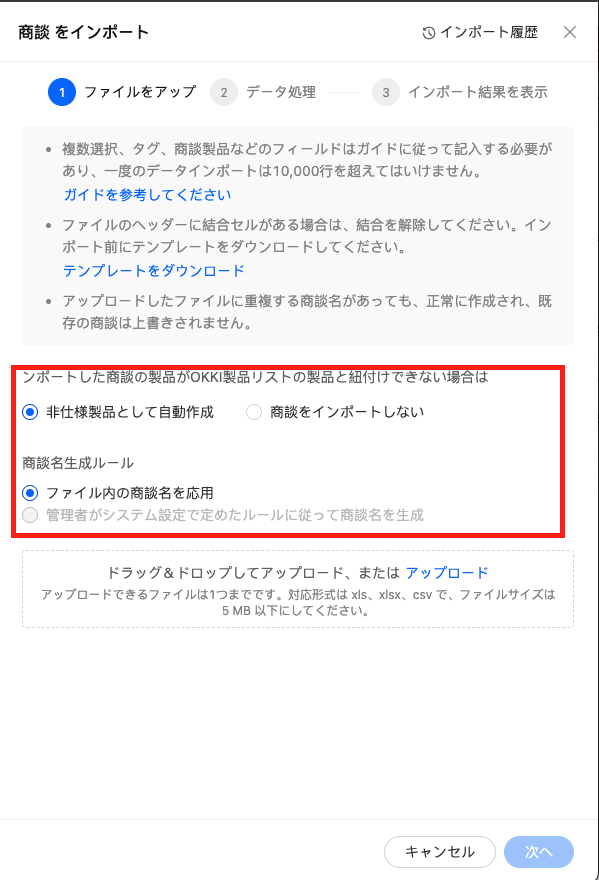
4.ファイルをアップロード
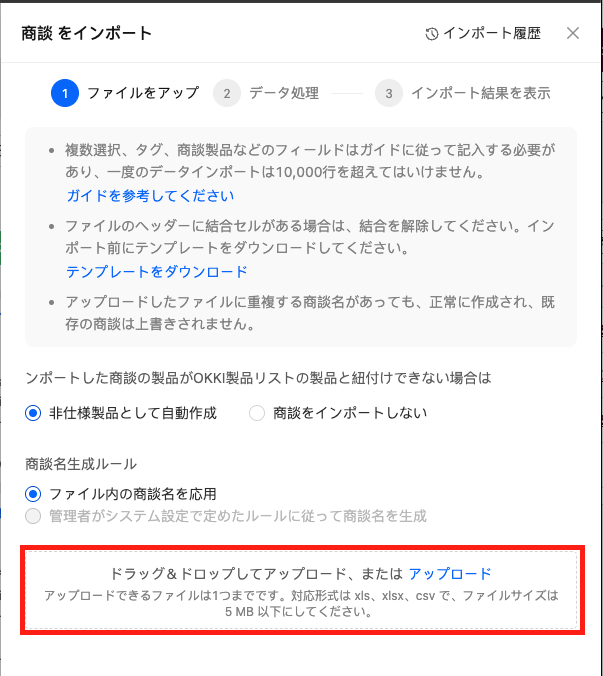
5.ファイル1行目の項目と商談情報の項目をマッピングし、インポートを開始
マッピングを簡単にするために、ファイル作成時に項目名をOKKI CRMの商談管理項目名と同じもので作成することを推奨します
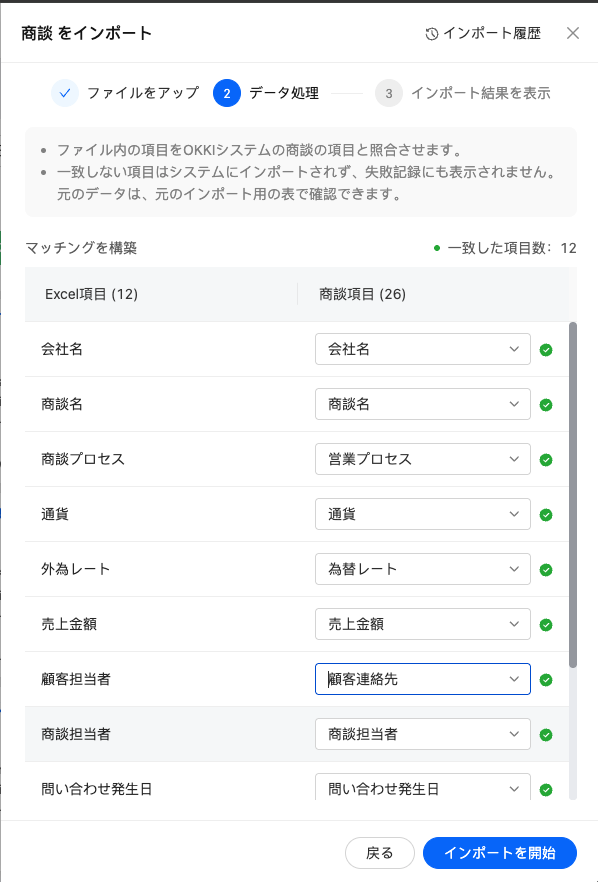
7.インポート完了
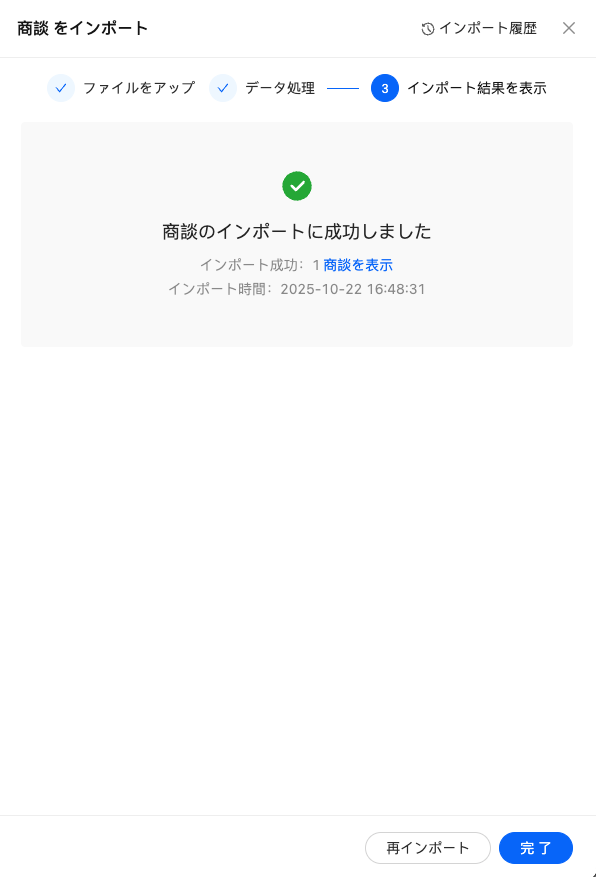
商談のインポート履歴は
商談>新規商談登録>商談をインポート>インポート履歴
より確認が可能です。
※インポートに失敗したデータがある場合は、失敗したログをダウンロードしていただき、失敗原因を確認の上再度インポートしてください